RV34x 라우터에서 브리지 설정 구성
목표
이 문서에서는 RV34x 라우터를 브리지 모드로 구성하는 방법을 보여 줍니다.
소개
WAN(Wide Area Network)은 광범위한 영역을 포괄하는 네트워크입니다.사용자 또는 사용자 네트워크는 인터넷 연결을 통해 클라이언트를 설정하는 다양한 방법을 제공하는 인터넷 서비스 공급자(ISP)를 통해 인터넷에 연결할 수 있습니다.이러한 방법은 IPv6용 자동 DHCP(Dynamic Host Configuration Protocol), IP(Static Internet Protocol), PPPoE(Point-to-Point Protocol over Ethernet), PPTP(Point-to-Point Tunneling Protocol), L2TP(Layer 2 Tunneling Protocol), 브리지 및 SLAAC(Stateless Address Auto-Configuration)일 수 있습니다.
네트워크 요구 사항 및 설정에 따라 인터넷 연결을 제대로 설정하려면 라우터에서 올바른 WAN 설정을 구성해야 합니다.사용자 이름, 비밀번호, IP 주소, 넷마스크, 기본 게이트웨이 및 DNS 서버와 같은 라우터에서 사용할 일부 WAN 설정은 ISP에서 제공해야 합니다.
이 시나리오에서는 인터넷에 연결하려면 ISP에서 설정하는 라우터가 브리지 모드에 있어야 합니다.이 연결 유형은 두 개 이상의 개별 네트워크를 연결하고 이들 간의 통신을 활성화합니다.이렇게 하면 네트워크에서 자체 내에서 기본 라우터 또는 서버의 네트워크 리소스를 공유할 수 있습니다.
라우터를 브리지 모드로 설정하면 라우팅 기능이 자동으로 비활성화되어 ISP의 기본 라우터 기능과 충돌을 방지합니다.이 설정은 라우터를 기존 네트워크를 확장하기 위해 추가 디바이스로 사용하거나 다른 디바이스를 수용하거나 온라인 게임을 할 때 라우터의 라우팅 기능을 비활성화해야 하는 경우에 적합합니다.
적용 가능한 디바이스
- RV340
- RV340W
- RV345
- RV345P
소프트웨어 버전
- 1.0.02.16
브리지 모드 구성
1단계. 라우터 웹 기반 유틸리티에 액세스하고 WAN > WAN Settings를 선택합니다.

2단계. WAN Table(WAN 테이블)에서 Add(추가) 버튼을 클릭합니다.
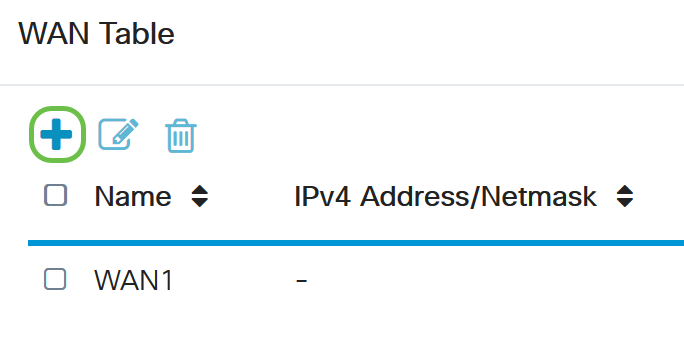
3단계. 표시되는 Add/Edit WAN Sub-interface 창에서 구성할 WAN 인터페이스를 클릭합니다.
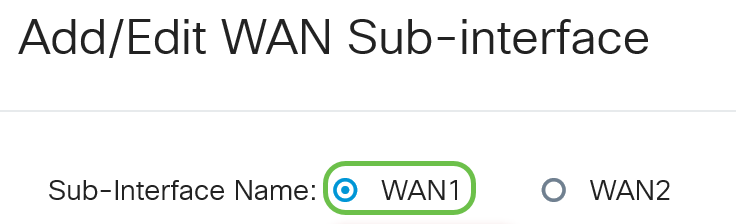
참고:이 예에서는 WAN1이 선택됩니다.이것이 기본 설정입니다.
4단계. 제공된 필드에 VLAN ID를 입력합니다.이 예에서는 1이 사용됩니다.
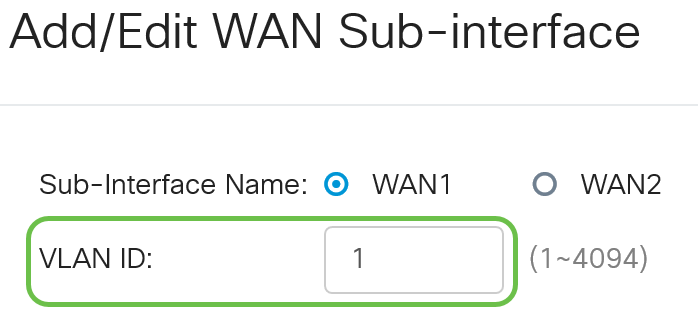
참고:Sub-Interface Name(하위 인터페이스 이름) 영역은 입력한 WAN 및 VLAN ID에 따라 자동으로 업데이트됩니다.이 예에서는 WAN 1 및 VLAN 1을 나타내는 WAN1.1이 표시됩니다.
5단계. IPv4 탭을 클릭합니다.
6단계. Bridge(브리지) 라디오 버튼을 클릭하여 Connection Type(연결 유형)을 선택합니다.
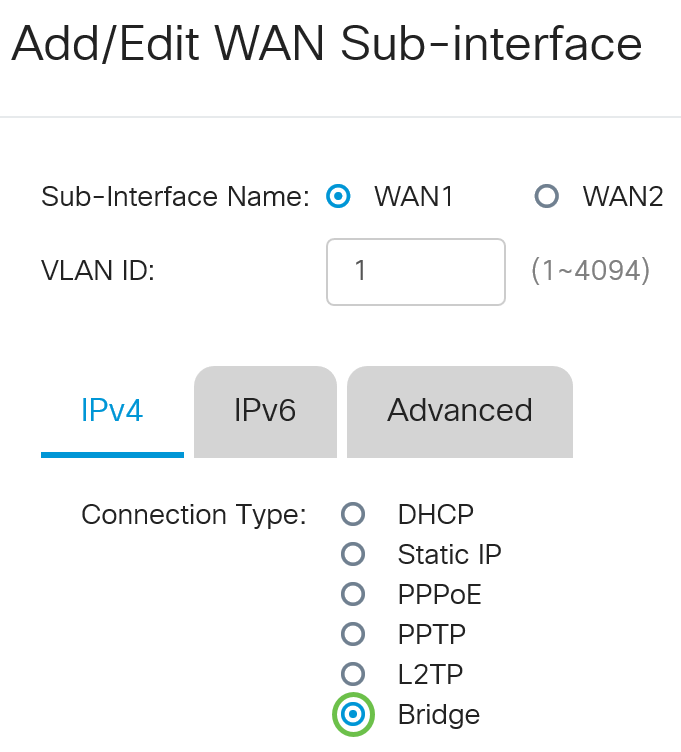
7단계. Bridge Settings(브리지 설정)에서 Bridge to(브리지를 위한 브리지) 드롭다운 메뉴를 클릭하고 브리징할 VLAN을 선택합니다.
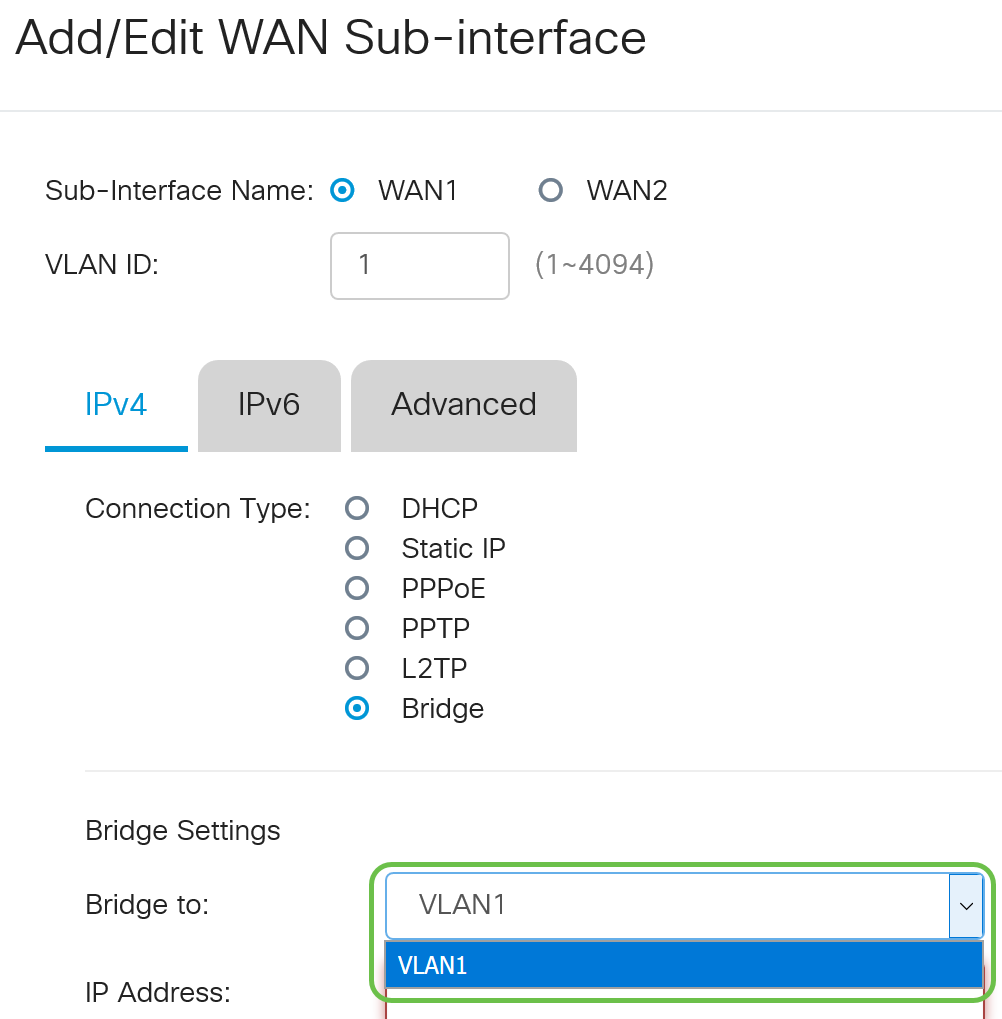
참고:이 예에서는 VLAN1이 선택됩니다.이것이 기본 설정입니다.
8단계. 제공된 필드에 라우터의 IP 주소를 입력합니다.
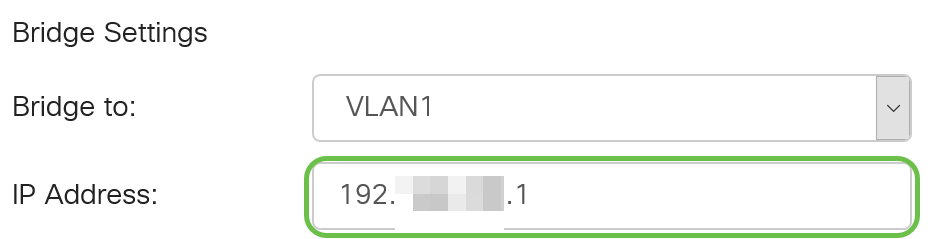
참고:이 예에서는 192.xxx.xxx.1이 사용됩니다.
9단계. 제공된 필드에 넷마스크를 입력합니다.
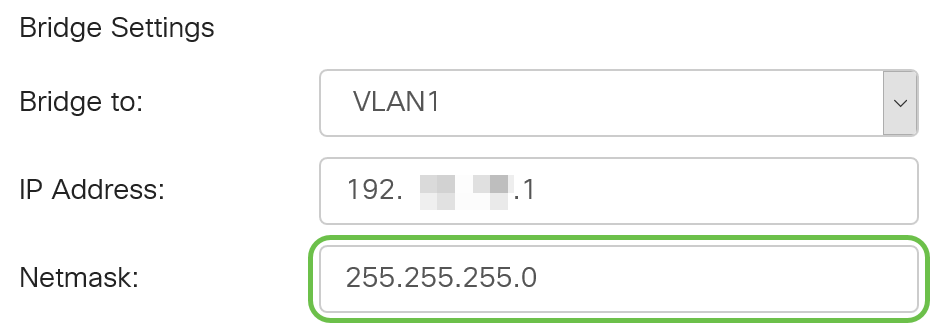
참고:이 예에서는 255.255.255.0이 사용됩니다.
10단계. ISP에서 기본 라우터의 IP 주소를 Default Gateway 필드에 입력합니다.
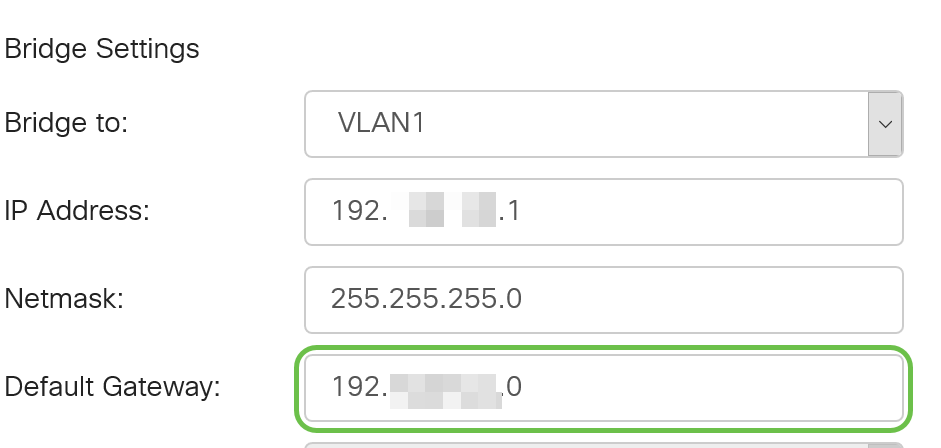
참고:이 예에서는 192.xxx.xxx.0이 사용됩니다.
11단계. Static DNS 1 필드에 첫 번째 Static DNS를 입력합니다.

참고:이 예에서는 192.xxx.xxx.0이 사용됩니다.
12단계(선택 사항) Static DNS 2 필드에 두 번째 Static DNS를 입력합니다.

참고:이 예에서는 192.xxx.xxx.2가 사용됩니다.
13단계. 적용을 누릅니다.
이제 RV34x 라우터 WAN 설정을 Bridge로 설정했습니다.
 피드백
피드백